1、打开电脑,找到ps软件。
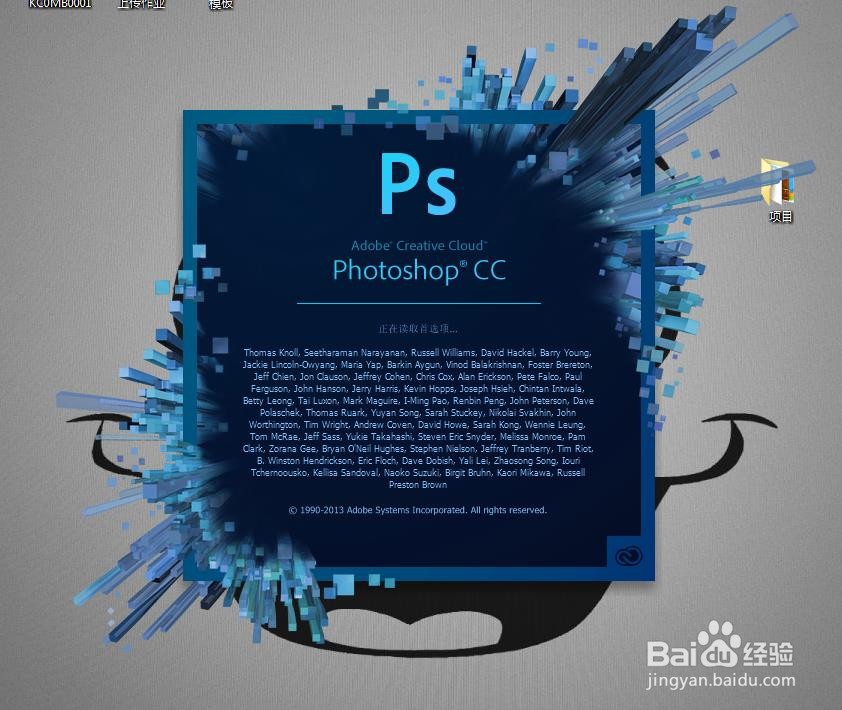
2、首先双击PS打开PS软件。

3、单击文件——打开,找到素材图片,然后确定。

4、按下CTRL++键放大图片。

5、在左上角的工具栏中选择矩形选框工具,然后把图片上的文字选择出来。
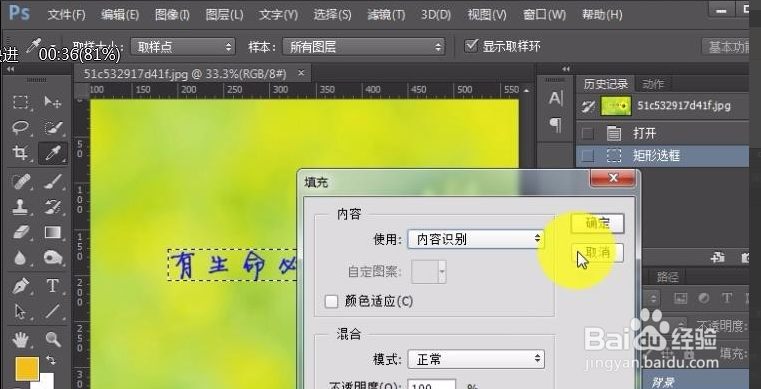
6、按下SHIFT+F5键弹出填充对话框,然后在使用右面的下拉框中选择内容识别,最后单击确定。

7、这时候图片上的文字就消失不见了,很方便吧!最后我们按下ctrl+d取消选区。

时间:2024-10-15 07:58:34
1、打开电脑,找到ps软件。
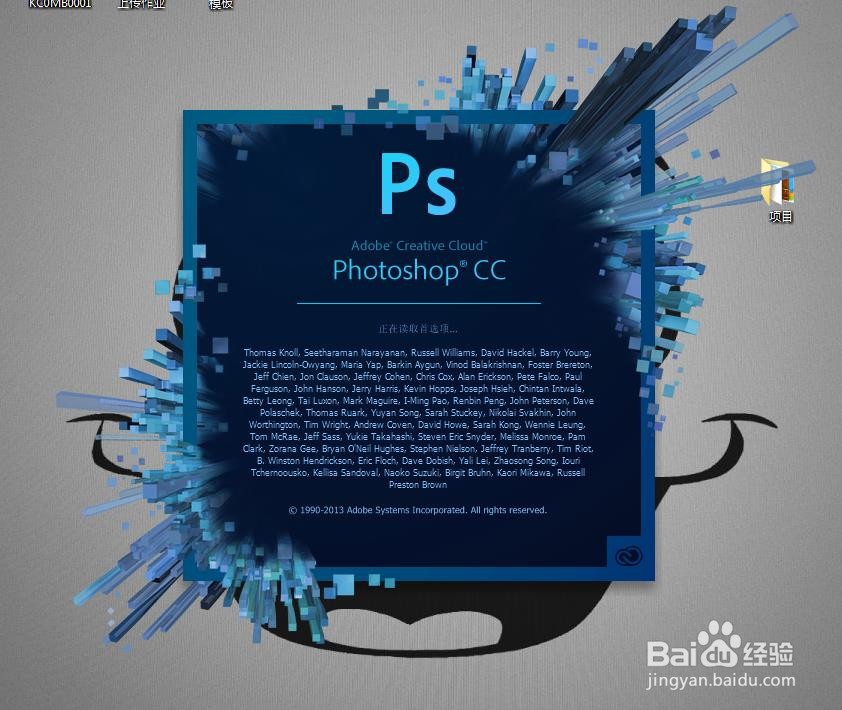
2、首先双击PS打开PS软件。

3、单击文件——打开,找到素材图片,然后确定。

4、按下CTRL++键放大图片。

5、在左上角的工具栏中选择矩形选框工具,然后把图片上的文字选择出来。
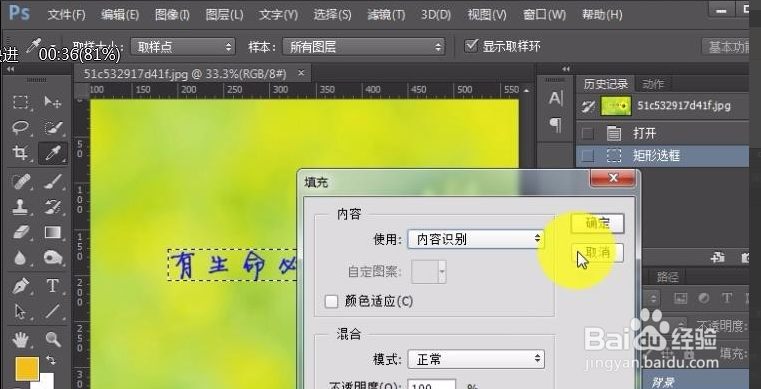
6、按下SHIFT+F5键弹出填充对话框,然后在使用右面的下拉框中选择内容识别,最后单击确定。

7、这时候图片上的文字就消失不见了,很方便吧!最后我们按下ctrl+d取消选区。

